Како упоредити две Екцел датотеке и истаћи разлике
Постоје две Екцел датотеке(Excel files) сличног назива у различитим фасциклама на вашем рачунару. Како да утврдите да ли су датотеке дупликати или различите верзије исте Екцел(Excel) радне свеске? У овом водичу ћемо вам показати како да упоредите две Екцел(Excel) датотеке, чак и ако немате инсталиран Екцел(Excel) на рачунару.
Ови алати за упоређивање могу вам помоћи да уочите недоследне податке, застареле вредности, покварене формуле, нетачне прорачуне и друге проблеме у вашем Екцел(Excel) радном листу.

1. Упоредите два Екцел(Excel) листа: Прегледајте(View Side) један поред другог(Side)
Ако можете на први поглед да прегледате податке листа, отворите их у посебном прозору и извршите упоредно поређење користећи Екцел-ову функцију „Прикажи један поред другог“.
- Отворите Екцел(Excel) датотеку која садржи оба радна листа, идите на картицу Приказ(View) и изаберите Нови прозор(New Window) .
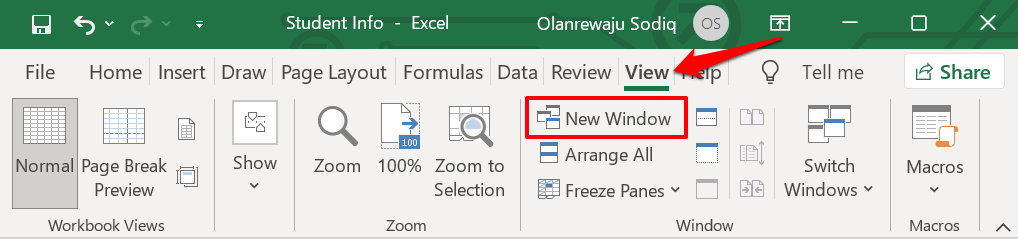
- У новом прозору изаберите или пређите на (други) радни лист(switch to the (second) worksheet) који желите да упоредите.

Промените величину или преуредите прозоре тако да имате упоредни поглед на оба радна листа на екрану рачунара. Опет(Again) , овај метод је најбољи за поређење Екцел(Excel) радних листова са само неколико редова или колона.
- Ако бисте радије користили алатку за поређење програма Екцел да бисте поставили оба прозора један поред другог, проверите картицу „Приказ“ и изаберите икону Приказ један поред другог.(View Side by Side)
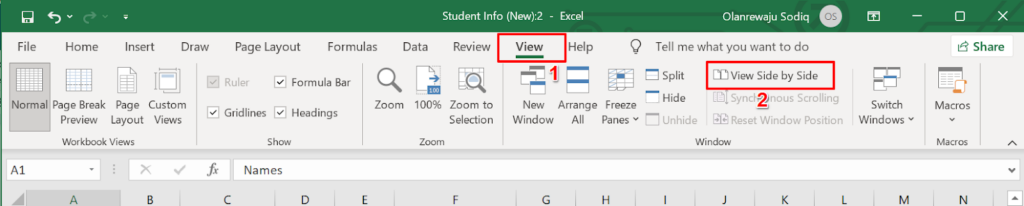
Екцел(Excel) ће одмах распоредити оба радна листа хоризонтално на екрану вашег рачунара. Можда ће бити мало тешко упоредити листове у овом пејзажном приказу, па пређите на следећи корак да бисте променили оријентацију на вертикални/усправни распоред.
- Поново идите на картицу „Приказ“ и изаберите Распореди све(Arrange All) .

- Изаберите Вертицал(Vertical) у прозору „Распореди“ и изаберите ОК(OK) .

То ће сложити оба радна листа у један поред другог на вашем екрану. Постоји још једно подешавање које морате да омогућите да би поређење било много лакше.
- Додирните Синхроно померање(Synchronous Scrolling) и уверите се да је истакнуто. Ово вам омогућава да се крећете кроз оба радна листа истовремено, омогућавајући синхроно поређење ред по ред вашег скупа података.

Ако су горњи редови оба радна листа заглавља, уверите се да сте их замрзнули тако да се не померају са остатком скупа података када се крећете.
- Изаберите Замрзни окна(Freeze Panes) и изаберите Замрзни горњи ред(Freeze Top Row) . Поновите овај корак за други радни лист.

- Изаберите Ресет Виндов Поситион(Reset Window Position) да бисте вратили оријентацију поређења на пејзажни формат.

- Када завршите са поређењем, изаберите Прикажи један поред другог(View Side by Side) да бисте вратили радне листове на њихове почетне величине.

Сада можете да скролујете кроз оба радна листа и упоредите их ред по ред. Главна предност ове функције је што је уграђена у све верзије програма Екцел . (Excel)Међутим, и даље ћете морати да обавите гомилу посла—тј. да уочите ћелије са различитим фигурама, макроима, формулама итд.
2. Упоредите две Екцел(Excel) датотеке помоћу онлајн алата(Online Tools)
Постоје веб-базирани алати који нуде услуге поређења у Екцел -у. (Excel)Ове алатке ће вам бити од користи ако немате инсталиран Екцел(Excel) на рачунару. Овај алат за поређење Екцел-а од Аспосеа(Excel Comparison tool by Aspose) је добар веб алат за поређење две Екцел(Excel) датотеке.
Отпремите прву (примарну) Екцел(Excel) датотеку у први оквир, превуците другу датотеку у други оквир и изаберите дугме Упоредити сада(Compare Now) .
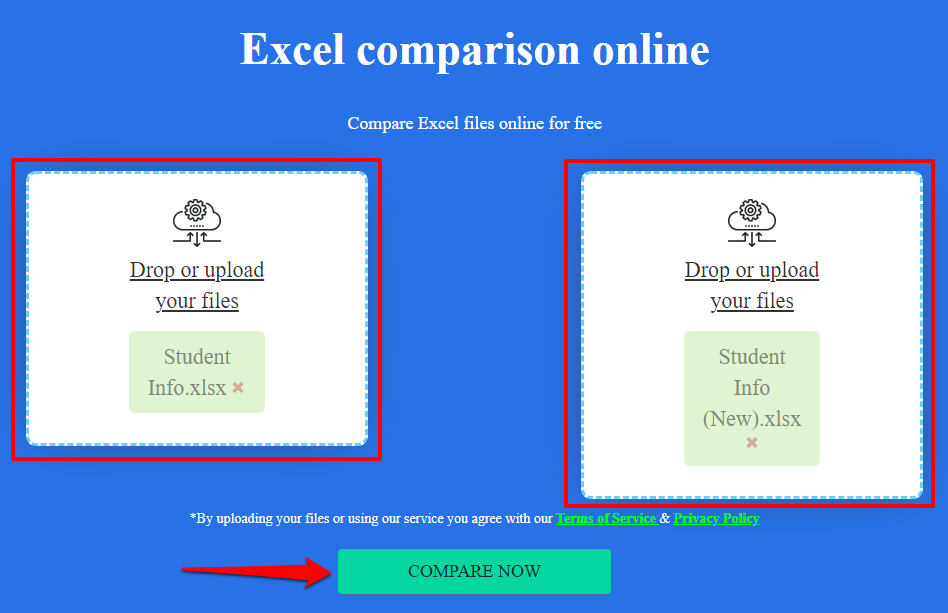
Ако датотеке имају више листова, изаберите листове које желите да упоредите на картици Схеетс(Sheets) . Ако оба листа имају ћелије са различитим вредностима или садржајем, алатка за поређење Аспосе Екцел(Aspose Excel) ће истаћи разлике жутом бојом.

Ограничење ових веб-базираних алата је то што углавном истичу различите вредности. Не могу да истакну неусаглашене формуле, прорачуне итд.
3. Упоредите две (Compare Two) Екцел(Excel) датотеке користећи „Упореди табелу“
Поређење табела је поуздан софтвер за упоређивање две Екцел(Excel) датотеке или радног листа. Нажалост, тренутно је доступан само за Виндовс(Windows) уређаје. Долази као самосталан програм и такође је уграђен у Мицрософт Екцел(Microsoft Excel) укључен у верзије/пакете Оффице-а: Оффице (Office)Профессионал Плус(Office Professional Plus) (2013 и 2016) или Мицрософт 365.
Користите Поређење табела у Екцел-у(Use Spreadsheet Compare in Excel)
Ако је ваша Екцел(Excel) апликација део горе наведених Оффице(Office) пакета, можете да приступите алатки за поређење табела(Spreadsheet Compare) преко додатка „Инкуире“. Ако у вашој Екцел(Excel) апликацији нема картице „Инкуире“ , ево како да је укључите.
- Изаберите Датотека(File) на траци менија.

- Изаберите Опције(Options) на бочној траци.

- Изаберите Додаци(Add-ins) на бочној траци, изаберите ЦОМ додатак у(COM Add-in) падајућем менију „Управљање“ и изаберите Иди(Go) .

- Означите поље за упит(Inquire) и изаберите ОК(OK) .

Напомена:(Note:) Ако не пронађете поље за потврду „Упитај“ на страници ЦОМ додаци(COM Add-ins) , ваша верзија програма Екцел(Excel) или Оффице(Office) не подржава поређење прорачунских табела(Spreadsheet Compare) . Или је можда администратор ваше организације онемогућио ову функцију. Инсталирајте верзије система Оффице(Office) са унапред инсталираним упоредивим табелама или се обратите администратору ваше организације.(Spreadsheet Compare)
- Отворите обе Екцел(Excel) датотеке које желите да упоредите у посебном прозору, идите на картицу Упит(Inquire) на траци менија и изаберите Упореди датотеке(Compare Files) .
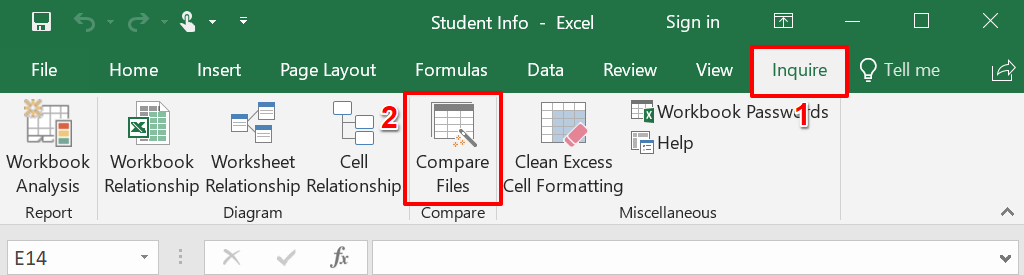
- Екцел(Excel) ће аутоматски додати прву и другу датотеку у оквире за дијалог „Упореди“ и „За“. Изаберите Замени датотеке(Swap Files) да бисте заменили примарне и секундарне датотеке или изаберите Упореди(Compare) да бисте започели поређење.

То ће покренути Поређење табела(Spreadsheet Compare) у новом прозору, наглашавајући све разлике у вашем скупу података. Редовне ћелије са различитим вредностима ће имати зелену ознаку. Ћелије са формулама су обликоване љубичасто, док ће ћелије са макроом имати тиркизну боју пуњења.

Изаберите Извези резултате(Export Results) да бисте генерисали и сачували копију резултата на рачунару као Екцел(Excel) документ.

Извештај ће указати на листове(ове) и референце ћелија са различитим скуповима података, као и тачне вредности старих и нових података.

Можете да делите Екцел извештај(share the Excel report) са својим колегама, тимом или другим људима који заједно раде на датотеци.
Користите поређење табела као самостални програм(Use Spreadsheet Compare as a Standalone Program)
Ако ваша верзија програма Екцел(Excel) или Оффице(Office) нема додатак за поређење табела(Spreadsheet Compare) , инсталирајте самостални софтвер са веб локације програмера. Када инсталирате датотеку за подешавање, проверите да ли сте означили поље Региструј и активирајте додатак у Екцел-у(Register and activate the add-in in Excel) .
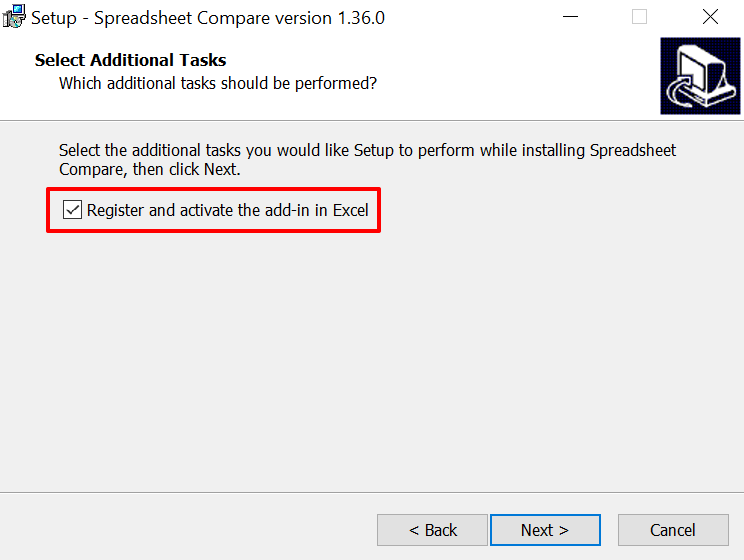
Након инсталације, покрените Упореди прорачунске табеле(Spreadsheet Compare) и пратите ове кораке да бисте користили програм за упоређивање Екцел(Excel) докумената.
- Изаберите Упореди датотеке(Compare Files) на картици „Почетна“.

- Изаберите икону фасцикле(folder icon) поред дијалога „Упореди (старије датотеке)“ да бисте додали први документ који желите да упоредите са алатком. Додајте другу датотеку у поље „За (новије датотеке)“ и изаберите ОК(OK) да бисте наставили.
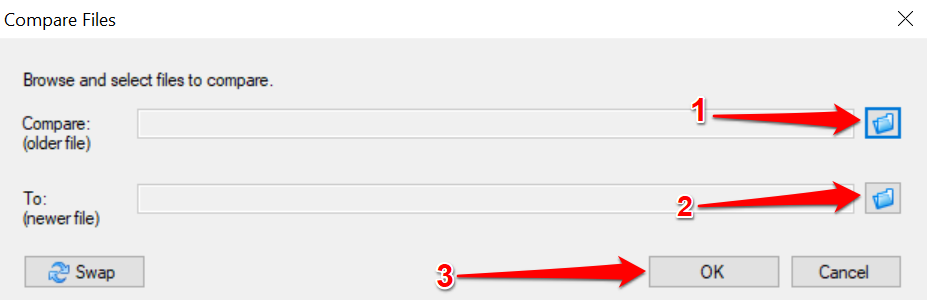
Поређење табела(Spreadsheet Compare) ће обрадити датотеке и означити ћелије са различитим вредностима зеленом бојом.
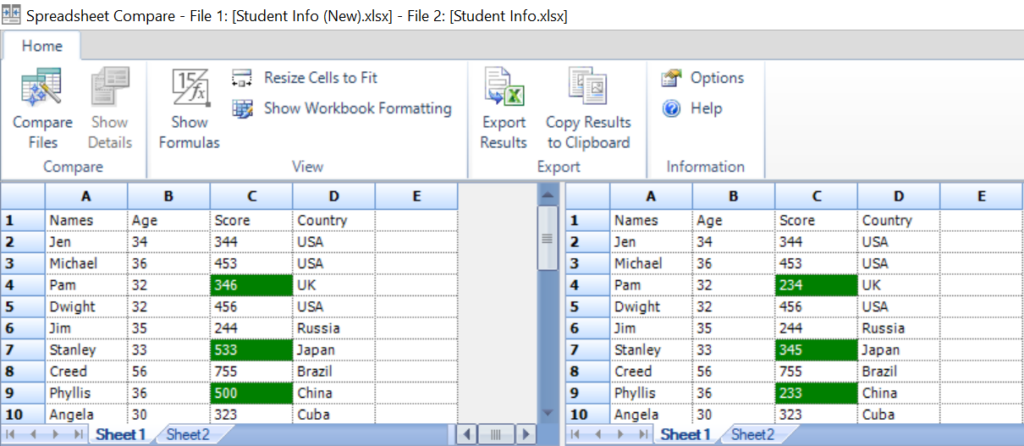
Уочите разлике
Алат за поређење „Прикажи један поред другог“ је најизводљивија опција за кориснике Оффице Хоме(Office Home) или Студентс(Students) . Ако користите Екцел(Excel) за Мицрософт 365(Microsoft 365) или Оффице Профессионал Плус(Office Professional Plus) (2013 или 2016), уграђена алатка „Упореди табелу“ стоји вам на располагању. Али ако не користите Екцел на свом рачунару, алатке за поређење (Excel)програма Екцел(Excel) на вебу ће обавити посао. Заиста је тако лако.
Related posts
Додајте линију тренда линеарне регресије у Екцел дијаграм распршивања
Како направити хистограм у Екцелу
Како безбедно заштитити лозинком Екцел датотеку
Како направити дијаграм тока у Ворд-у и Екцел-у
Како направити налепнице у Ворд-у из Екцел табеле
Уметните Екцел радни лист у Ворд документ
Како користити функције Екцел АутоРецовер и АутоБацкуп
13 ОнеНоте савета и трикова за боље организовање белешки
Како направити честитку са МС Ворд-ом
Како користити ЦОУНТИФС, СУМИФС, АВЕРАГЕИФС у Екцелу
Како направити једноставан графикон или графикон у Екцелу
Како отворити више инстанци Екцел-а
Аутоматско прилагођавање ширине колоне и висине редова у Екцел-у
Како додати траке грешака у Екцел
Водич за све екстензије Екцел датотека и шта оне значе
Форматирајте ћелије користећи условно форматирање у Екцел-у
Како одузети датуме у Екцелу
Како додати коментаре у ћелију Екцел радног листа
Како раздвојити име и презиме у Екцелу
40 најбољих Мицрософт Екцел пречица на тастатури
